时间:2018-03-29 15:45 来源:windows之家浏览量:471
Win7通知或警告声音太突兀怎么设置音乐音量减弱效果?在Win7系统中有一个比较人性化的设置——当Windows检测到通讯活动时,当前活动任务如果正在播放一些媒体文件,通过该设置,可以让通知或警告声音从无到有减弱。

Win7通知或警告声音太突兀怎么设置音乐音量减弱效果?
如果你习惯了来消息声,或者消息声对你来说是必要的,那么可以在“播放设备”的“通讯”标签下的“当Windows检测到通信活动时”选择“不执行任何操作”,若是需要淡入淡出效果,就可以勾选“将其他声音的音量减少50/80%”。
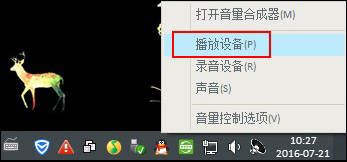
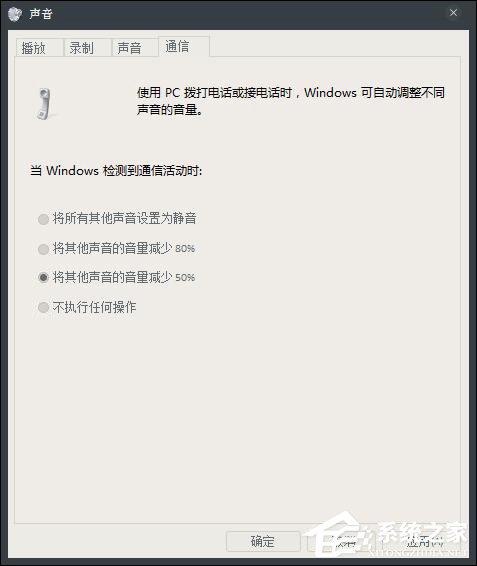
如果你真的不想被无聊的消息所打扰,可以打开“音量合成器”,在这里,Win7将当前所有有声音输出的应用程序全都集合在此,可以进行有针对性的静音或者音量调节。如果你比较喜欢听歌,那就将浏览器还有QQ都设置成静音,专心陶醉在你的音乐世界里吧。
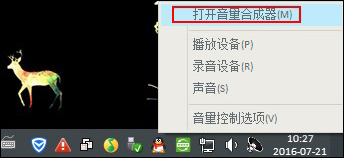
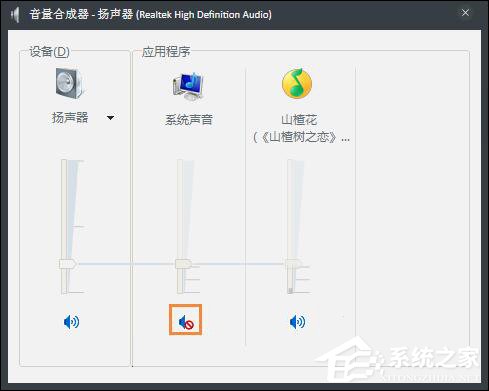
Win7的这一功能非常人性化,在不影响其他应用程序声音输出的情况下,可以很方便的对其他程序进行声音控制,而不是简单粗暴的对整个系统静音。如果你觉得这个功能很方便,可以将其Pin到任务栏,这样你就拥有了一个自己的音量控制面板,随时调节系统声音状态,工作娱乐两不误。
以上便是Win7通知或警告声音太突兀怎么设置音量减弱效果的方法,如果你不想被声音引起你的注意力,可以关掉该项设置。